一、MSVCP140.dll是什么?
MSVCP140.dll是Microsoft Visual C++ 2015 Redistributable的重要组成部分,属于C++运行时库文件。它包含了许多程序运行所需的标准函数和类库,特别是使用Visual Studio 2015开发的应用程序。当explorer.exe或其他程序调用这些功能时,如果找不到这个DLL文件,就会报错并可能无法运行。
explorer.exe是Windows系统的核心进程,负责管理文件资源管理器和桌面界面。许多用户在启动电脑或打开文件夹时会突然遇到'MSVCP140.dll丢失'的错误提示,导致无法正常使用文件资源管理器。这个问题通常与Visual C++运行库文件损坏或缺失有关,需要针对性修复才能恢复正常使用。
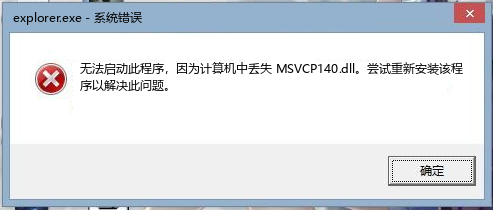
二、MSVCP140.dll丢失的原因
- 1、Visual C++ 2015运行库未正确安装或安装不完整
- 2、病毒或恶意软件感染导致DLL文件被删除或损坏
- 3、系统更新或软件冲突意外覆盖了正确的DLL版本
- 4、硬盘错误或突然断电导致文件系统损坏,影响DLL文件
三、MSVCP140.dll丢失的解决方法
方法一:手动下载并安装MSVCP140.dll
从微软官方或可信来源获取正确的DLL文件并手动替换
您可以点击这里下载MSVCP140.dll文件。
- 首先确定系统位数:右键'此电脑'→属性,查看是32位(x86)还是64位(x64)系统
- 从微软官网或可信DLL网站下载对应版本的MSVCP140.dll文件,注意校验文件数字签名和哈希值
- 将下载的DLL文件复制到C:\Windows\System32(64位)或C:\Windows\SysWOW64(32位),然后以管理员身份运行'regsvr32 MSVCP140.dll'注册文件
方法二:使用系统文件检查器(SFC)修复
利用Windows内置工具扫描并自动修复损坏的系统文件
- 以管理员身份打开命令提示符:Win+X→'Windows终端(管理员)'
- 输入命令'sfc /scannow'并回车,系统将开始扫描所有受保护的系统文件
- 等待扫描完成(可能需要15-30分钟),根据提示重启电脑。如需查看详情可运行'sfc /verifyonly'先进行检查
方法三:重新安装Visual C++运行库和explorer.exe
通过完全重装相关组件解决安装不完整或版本冲突问题
- 控制面板→程序和功能→卸载所有Microsoft Visual C++ 2015 Redistributable版本
- 从微软官网下载最新的VC++ 2015-2022运行库安装包(vc_redist.x86.exe和vc_redist.x64.exe)并安装
- 如果问题依旧,可尝试重置explorer.exe:任务管理器→结束explorer.exe进程→文件→运行新任务→输入'explorer.exe'重启进程
方法四:使用DLL修复工具
使用专业工具自动修复DLL问题
金山电脑医生是一款专业的DLL修复工具,可以一键修复MSVCP140.dll丢失问题,无需手动下载和安装。
它能够自动扫描系统,找出缺失或损坏的DLL文件,并从正版资源库中下载正确的版本进行修复。
- 下载并安装金山毒霸电脑医生
- 运行软件并选择"DLL修复"功能
- 按照提示完成修复过程

四、总结建议
遇到explorer.exe提示MSVCP140.dll丢失时,建议先尝试最简单的SFC扫描修复,无效再考虑手动替换DLL文件。为防止问题复发,应定期更新系统补丁、安装可靠的杀毒软件,并避免从非官方渠道下载软件。如果所有方法都无效,可能需要考虑系统还原或重装Windows。平时建议创建系统还原点,以便在出现类似问题时快速恢复。







